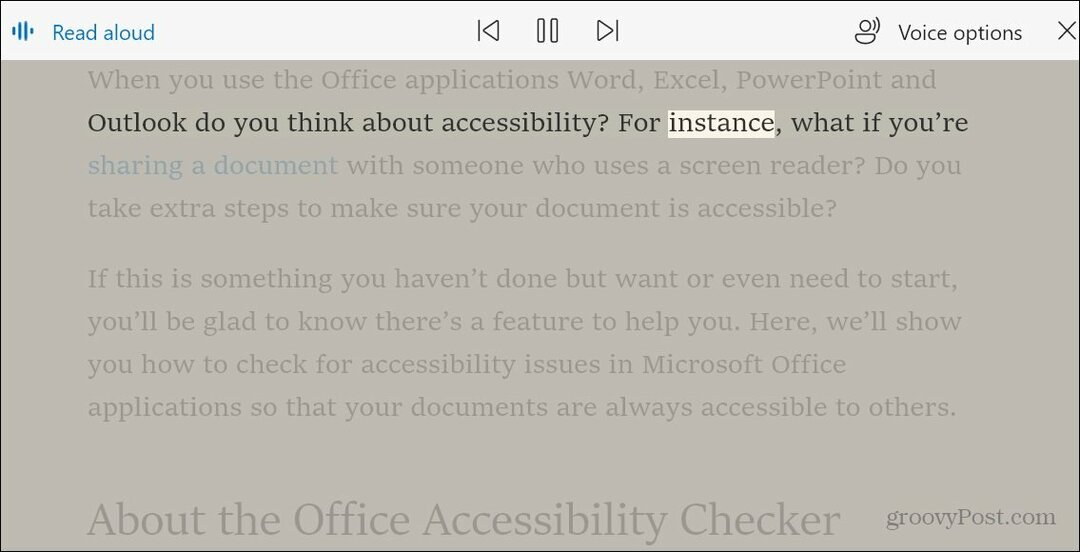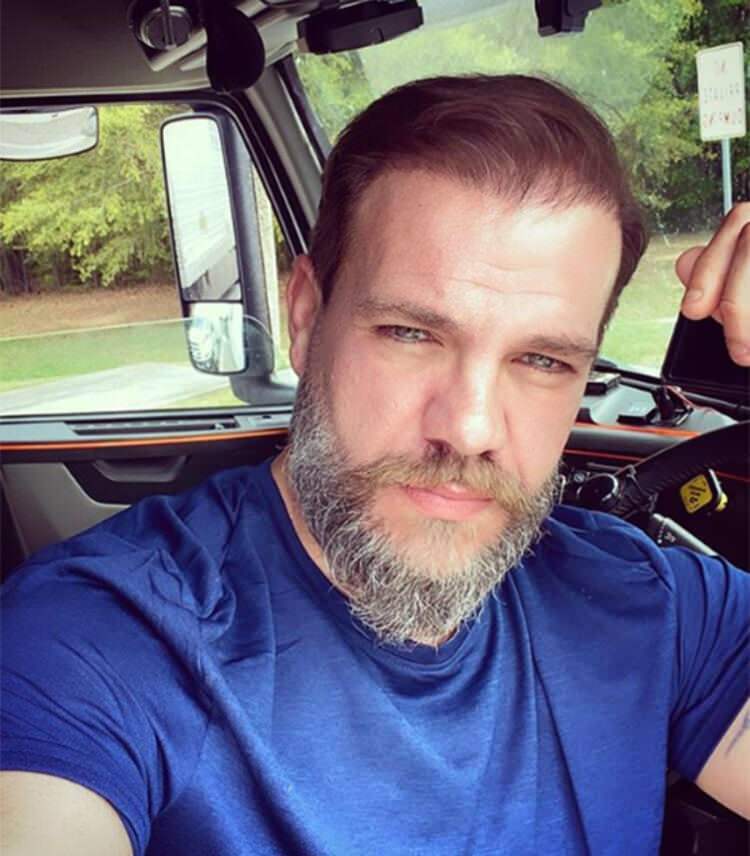Последнее обновление:
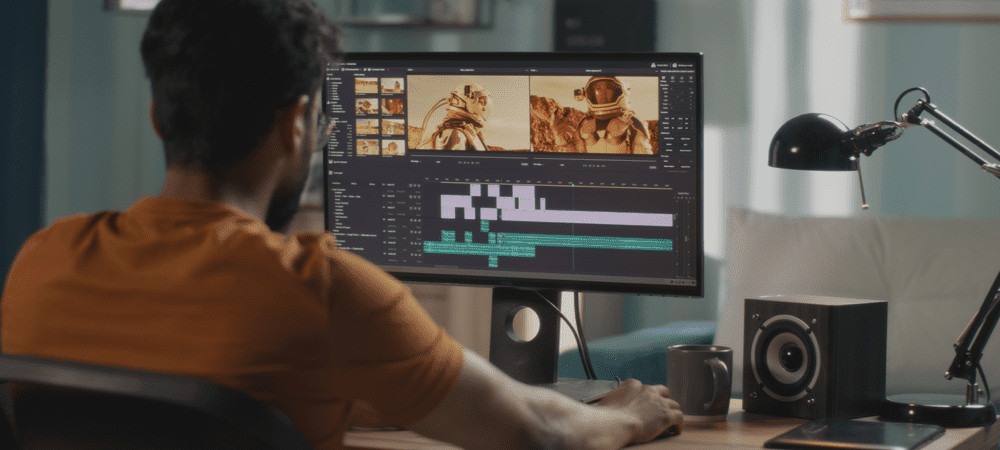
Хотите повернуть видео на Android? Процесс прост с использованием Google или сторонних приложений. Это руководство объяснит, как это сделать.
Все современные Android-смартфоны оснащены камерой, но что происходит, когда она направлена не в ту сторону?
Если вы сняли идеальные кадры под неправильным углом, вы можете потом повернуть видео. Каждое приложение камеры Android отличается, но большинство из них будет поставляться с приложением галереи с основными инструментами редактирования видео, включая вращение видео.
Если вы хотите узнать, как повернуть видео на Android, выполните следующие действия.
Как повернуть видео на Android с помощью приложения «Фотографии»
Вы должны иметь возможность вращать видео, созданное с помощью встроенного приложения галереи на вашем устройстве. К сожалению, Android не имеет большого единообразия между устройствами и производителями, поэтому мы рекомендуем установить Google Фото приложение вместо этого. Google Photos — это базовое приложение для создания фото- и видеогалереи, которое позволяет просматривать и редактировать видео.
Чтобы повернуть видео на Android с помощью приложения Google Фото:
- Установите Приложение Google Фото на вашем устройстве.
- При появлении запроса следуйте инструкциям на экране, чтобы предоставить приложению разрешение на просмотр ваших изображений и видеофайлов.
- Нажмите Библиотека внизу.
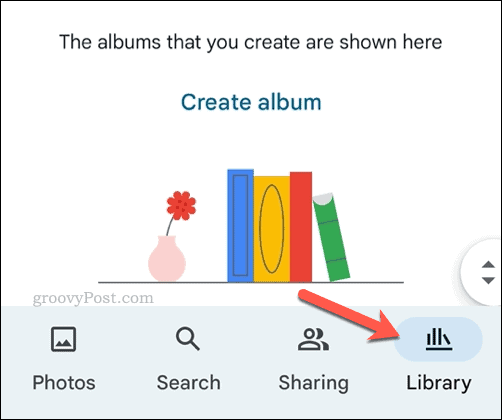
- Найдите свое видео и коснитесь его, чтобы начать воспроизведение.
- Во время воспроизведения видео коснитесь экрана один раз, чтобы открыть меню параметров, затем коснитесь Редактировать.
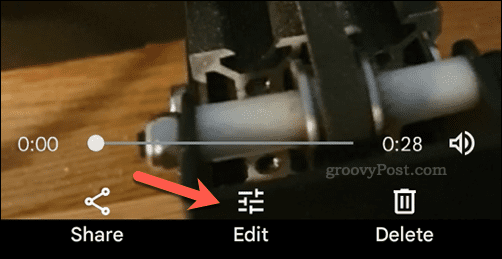
- Прокрутите варианты внизу и коснитесь Обрезать.
- в Обрезать раздел, коснитесь середины повернуть значок чтобы повернуть видео — повторяйте это, пока видео не будет повернуто в правильное положение.
- Нажмите Сохранить копию чтобы сохранить ваше видео.
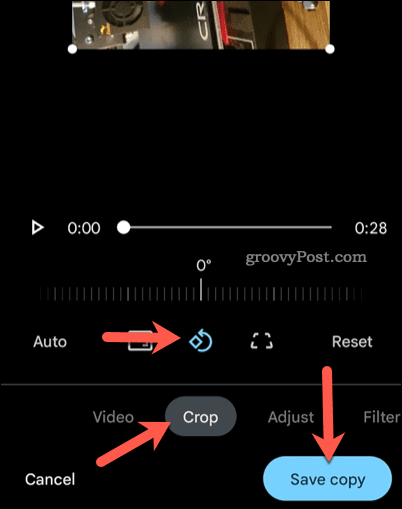
Сохранив видео, вы сможете получить к нему доступ для воспроизведения в Фото приложение (или поделиться им с другими).
Поворот видео Android с помощью стороннего приложения
Вы также можете использовать сторонние приложения для поворота видео на Android. Это приложения для редактирования видео для Android, которые не поставляются с вашим устройством или не были созданы Google. Существует множество вариантов поворота видео на Android — бесплатных и платных. Один хороший (и бесплатный) вариант Adobe Премьера Раш.
Adobe Premiere Rush предлагает ряд инструментов для редактирования видео, которые вы можете использовать в своих видео, включая возможность поворота видео.
Чтобы повернуть видео на Android с помощью стороннего приложения:
- Установить Adobe Премьера Раш на вашем устройстве.
- Откройте приложение и войдите в систему (или создайте учетную запись Adobe).
- При появлении запроса предоставьте приложению разрешение на доступ к вашим файлам.
- Нажмите Создать новый проект.
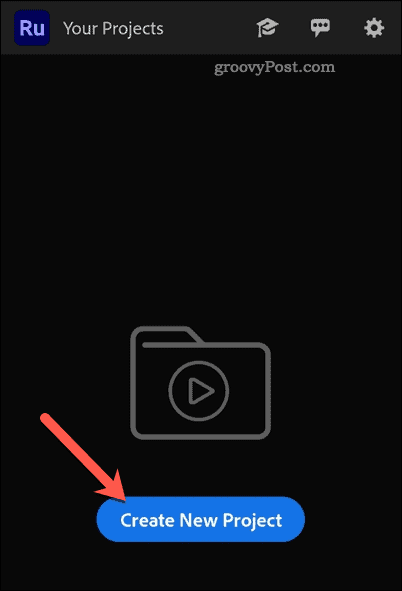
- Выберите видео для редактирования, а затем нажмите Создавать.
- В меню редактирования прокрутите параметры внизу и коснитесь Трансформировать.
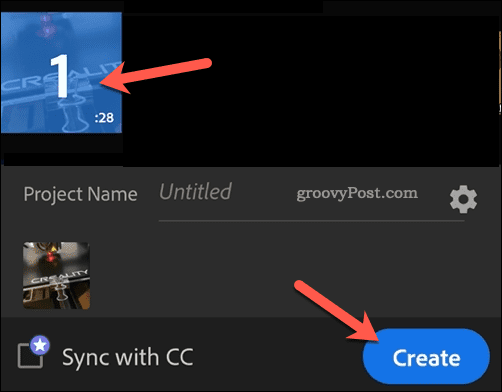
- Нажмите Вращение вариант.
- Переместите ползунок влево или вправо, чтобы повернуть видео на 365 градусов.
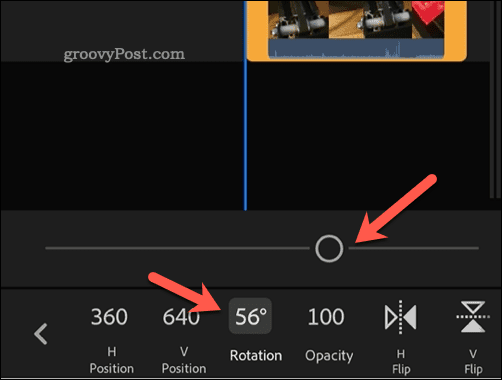
- Чтобы сохранить файл, коснитесь значка значок "поделиться" в правом верхнем углу.
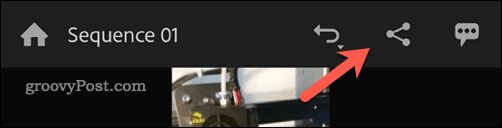
- Нажмите Экспорт и дождитесь завершения процесса.
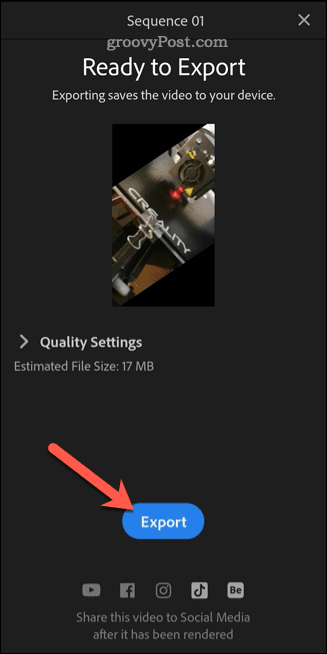
После завершения процесса выберите один из вариантов социальных сетей, чтобы поделиться им в Интернете, или коснитесь Сделанный выходить. Вы найдете повернутое видео в новой галерее (названной Adobe Раш) на вашем устройстве.
Создание контента на Android
Используя приведенные выше шаги, вы можете быстро повернуть видео на Android, что позволит вам легко создавать и редактировать новый контент.
Хотите внести дополнительные изменения? Вы можете быстро обрезать видео на Android чтобы удалить области, которые вам не нравятся. Вы также можете рассмотреть возможность использования ПК или Mac для редактирования видео с помощью приложение, подобное Filmora 11 вместо.
Если вы хотите создать видео для платформы социальных сетей, такой как TikTok, вам нужно редактировать свои видео TikTok для максимального воздействия.
Как найти ключ продукта Windows 11
Если вам нужно перенести ключ продукта Windows 11 или просто выполнить чистую установку ОС,...
Как очистить кэш Google Chrome, файлы cookie и историю просмотров
Chrome отлично сохраняет вашу историю посещенных страниц, кеш и файлы cookie, чтобы оптимизировать работу вашего браузера в Интернете. Ее, как...
Сопоставление цен в магазине: как получить онлайн-цены при совершении покупок в магазине
Покупка в магазине не означает, что вы должны платить более высокие цены. Благодаря гарантиям соответствия цен вы можете получать онлайн-скидки при совершении покупок в...
Как подарить подписку Disney Plus с помощью цифровой подарочной карты
Если вам нравится Disney Plus и вы хотите поделиться им с другими, вот как купить подарочную подписку Disney+ для...